
时间:2021-03-29 03:15:17 来源:www.win10xitong.com 作者:win10
很多网友在用win10系统进行工作的时候,遇到了Win10打开使键盘更易于使用的问题,估计还会有更多的网友以后也会遇到Win10打开使键盘更易于使用的问题,所以今天我们先来分析分析,那我们应当怎么处理呢?只需要一步一步的这样操作:1、按 Win + R 组合键,打开运行,并输入:control 命令,确定或回车,可以快速打开控制面板;2、所有控制面板项窗口中,切换到大图标查看方式,然后找到并点击轻松使用设置中心即可很轻松的完成了。要是你还没有解决,那接下来就一起来看看具体的Win10打开使键盘更易于使用的详细解决步骤。
1、按 Win + R 组合键,打开运行,并输入:control 命令,确定或回车,可以快速打开控制面板;
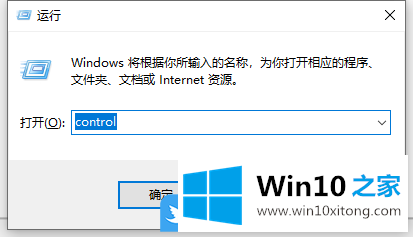
2、所有控制面板项窗口中,切换到大图标查看方式,然后找到并点击轻松使用设置中心;
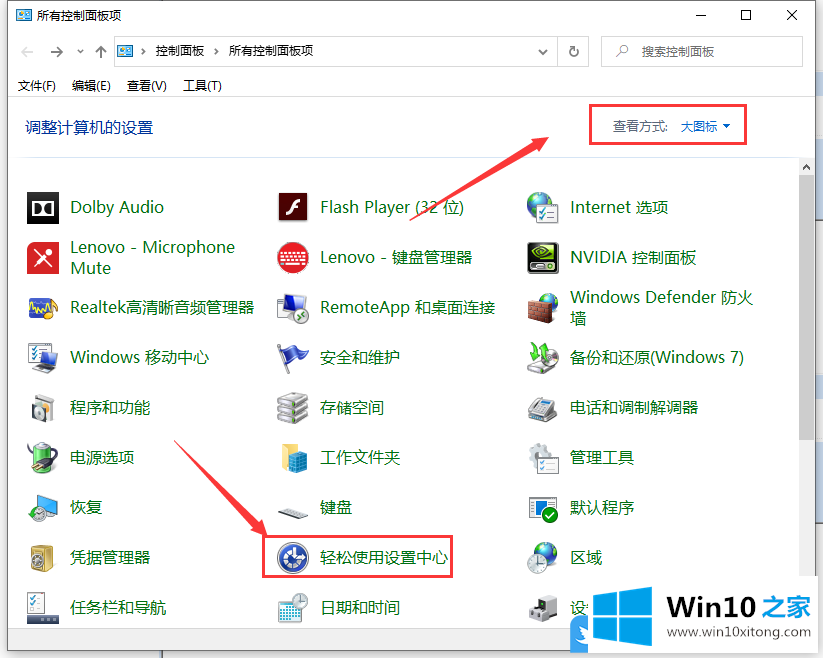
3、轻松使用设置中心,找到并点击使键盘更易于使用(调整键盘设置);
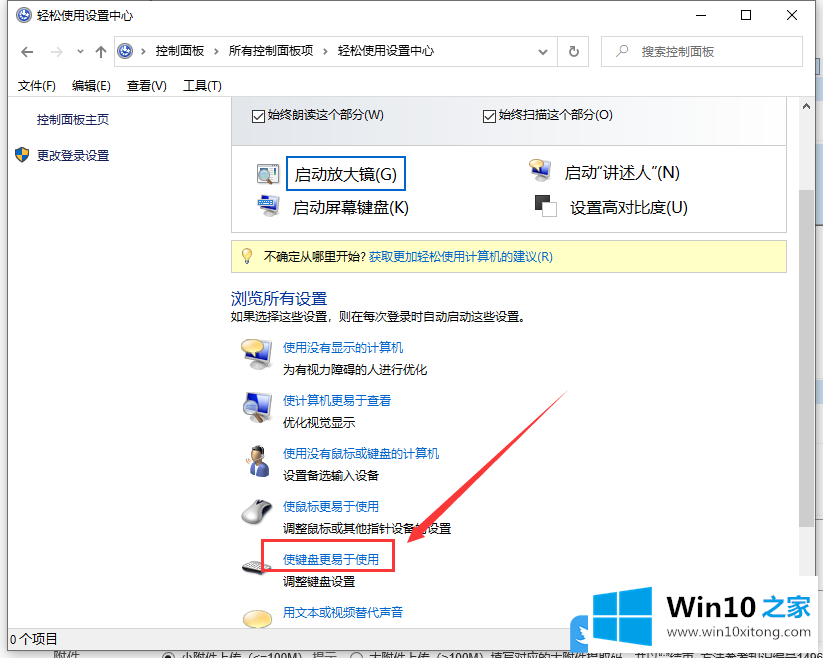
4、使键盘更易于使用窗口,点击勾选将窗口移动到屏幕边缘时不要自动排列窗口;
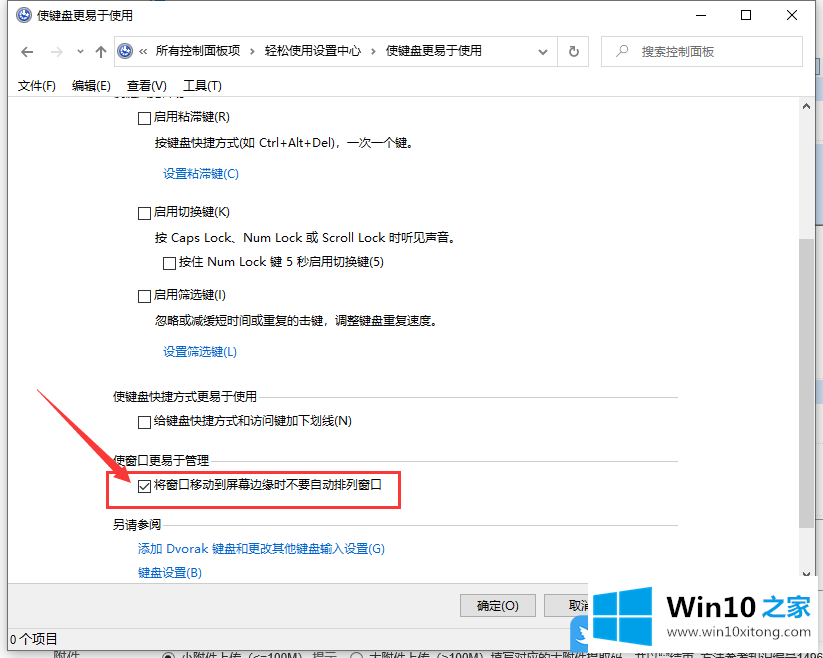
以上就是Win10打开使键盘更易于使用|窗口边缘不自动排列文章。
对于Win10打开使键盘更易于使用的问题大家是不是根据小编在上文提供的方法步骤完美的解决了呢?有遇到这样问题的网友可以按照上文介绍的方法尝试处理,希望对大家有所帮助。